こいつはすごいや。
Studio Oneを使っている人ならわかるかと思いますが、Impact XTのもっとすごい版だと思えばよいかと。
とりあえず、ちょうど創っている最中だったので、こんな感じ。
いやぁ、素晴らしい。
基本情報
ダウンロードはこちら。
インストール方法
Native Accessというソフトからインストール
見た目はこんな感じ。
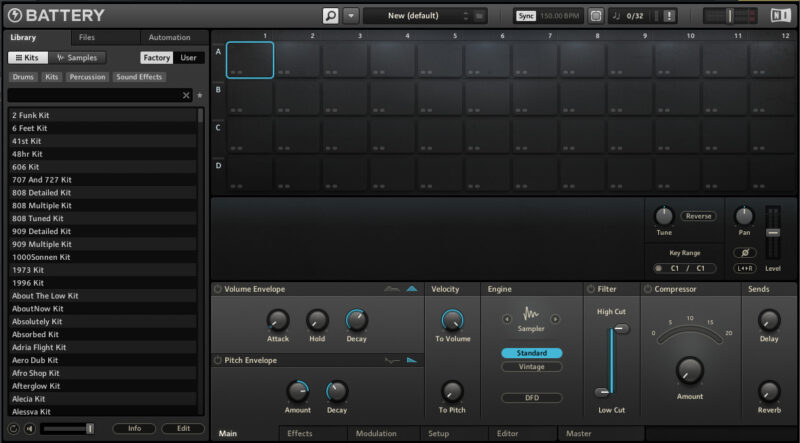
わからない言葉などが出てきたら、こちらで確認を。
セル マトリックス
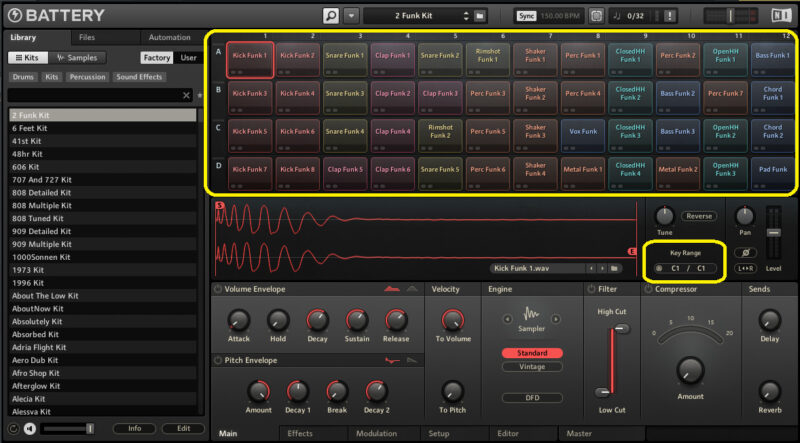
このセルに音源が入っています。
12列、4行の28になっています。
12列と聞いて、ピンとくる人もおられるかと思います。
1から12はMIDIノートのC、C#、~A#、Bまでに割り当てられています。
A1はC1、A2はC#1、D5はE4、という感じですね。
こんな感じです。
ちなみに、列は数字のところで右クリックしてAdd Column、行はアルファベットのところで右クリックしてAdd Rowを選択すると、16列、8行まで追加することができます。
ただ、どうしても128個のセルを使わないといけない場合以外は、列は12の方がわかりやすいですよね。
今、A1を選択していますが、右下のKey Rangeのところに、C1/C1と表示されています。
ここを変更することで、割り当てを変えることもできます。
Key Range(範囲)と書いているようにC1/B4とすれば、C1~B4のどのMIDIノートでも音が出るようになります。
音の選択
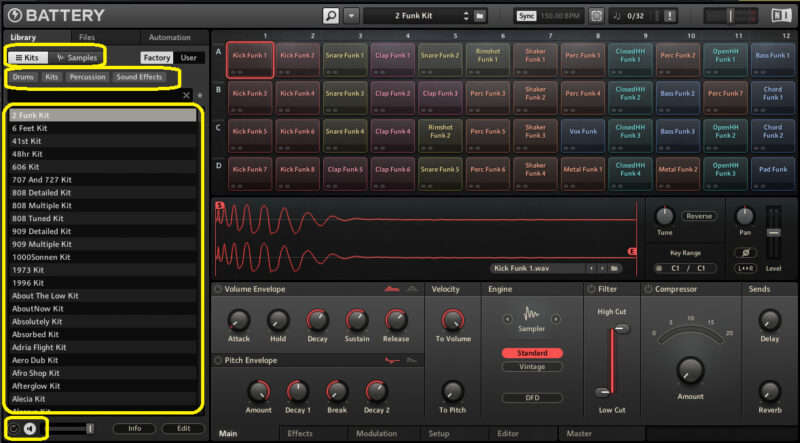
さて、最初の画面では、音が入っていません。
まずはセルに音を入れる必要があります。
Kitsを選ぶと、音の入ったセットが下に表示されます。
その下のDrums、Kits、Percussionなどと書かれている部分はサブカテゴリです。
こちらを選ぶと、たくさんの音がセルに表示されます。
Samplesを選ぶと、個々の音源自体が表示されます。
一番下のスピーカーのマークをONにすると、音源をクリックすると、音が確認できるようになります。
隣のリピートマークをONにすると、ループ素材の場合だけループして確認できるようになります。
ちなみに、音源の表示されているところで、右クリックして「Find in Explorer」をクリックすると、音源の保存されているフォルダが開いてくれます。
音源の挿入、移動、入れ替え、消去
セルに音源を挿入するためには、入れたいセルを選んで、Samplesから音源を選んでダブルクリックするとよいです。
既に音源が入っていても、入れ替わります。
音源の入っているセルをクリックして、そのまま引っ張っていくと、空のセルの場合、移動ができます。
音源が入っているセルの場合は、入れ替えになります。
音源を消したい場合は、セルを右クリックして、Delete Cellを選ぶと、空のセルになります。
サンプルの調整
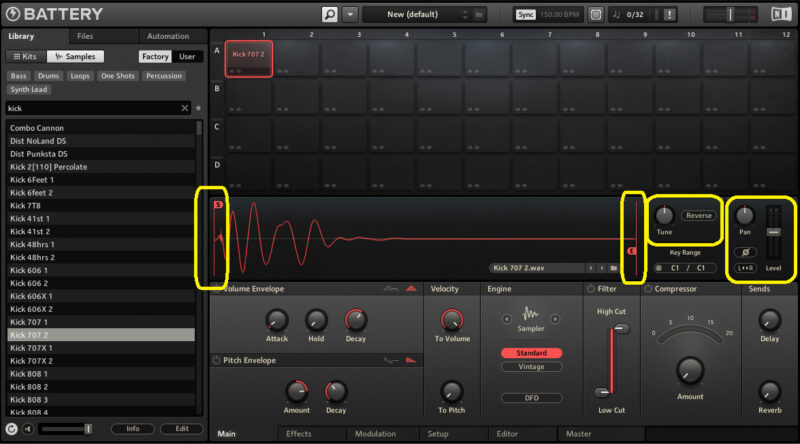
SとEは、サンプルの開始位置と終了位置の設定。
Tuneは、ピッチですね。
Reverseは、逆再生。
Panは、パン。
φは位相の反転。
L<>RはLRの反転。
Levelは音量
位相の反転は音源が1つじゃ、あまりよくわからないので、2つのキックを鳴らして確認してみましょう。
このあたりは、通常のサンプラーでもよくある感じですね。
Main
さて、ここから、さらに細かい設定になっていくんだけど、その前に1つだけ。
つまみをいじっていくんだけど、Shiftを押しながらつまみを動かすと、つまみの動きが細かくなります。
ということで、いきましょうか。
Volume Envelope
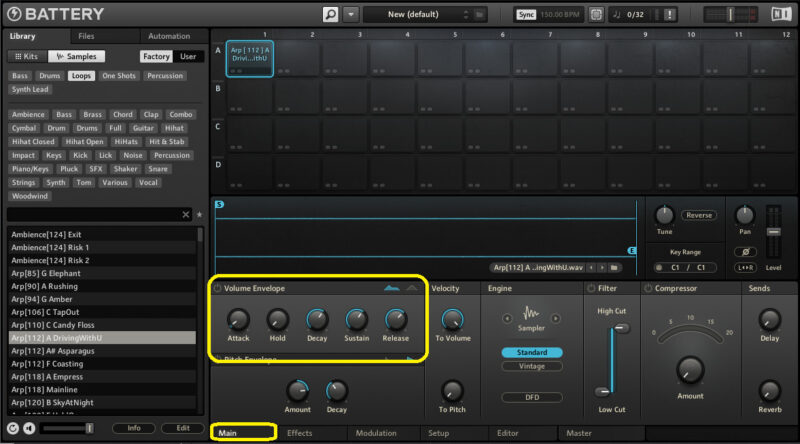
音量の時間的変化、いわゆる、ADSRと呼ばれるやつですね。
左上に電源があります。
エンベロープは2種類あり、右上で選択できます。
Attack、Hold、Decay、Sustain、Releaseの設定ができるものと、Attack、Hold、Decayだけのものです。
One Shotのサンプルは良いですが、ループ素材のようなサンプルの場合、ここをしっかりと設定しないと、長いサンプルの最初しか再生されないとかになります。
もしくは、電源をOFFにするか、ですね。
Pitch Envelope
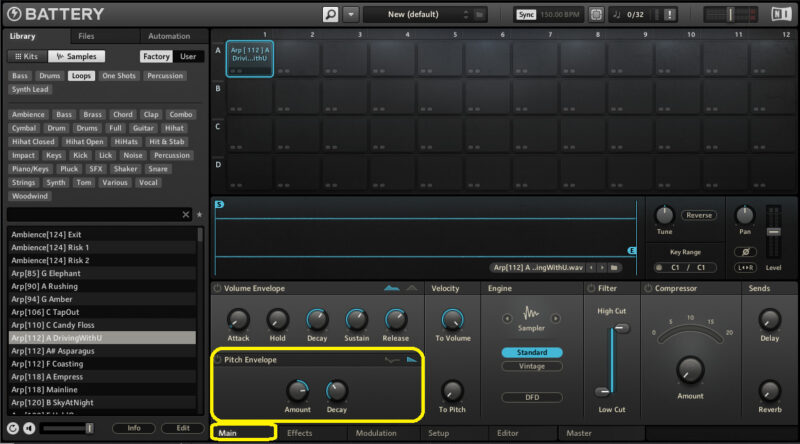
こちらは、同じくエンベロープですが、ピッチの時間的変化です。
これもエンベロープは2種類あり、右上で選択できます。
Amount、Decay1、Break、Decay2の設定ができるものと、Amount、Decayだけのものがあります。
Velocity
ベロシティ

ベロシティの設定が、音量やピッチにどれぐらい影響するかの設定。
To Volumeが音量への影響量、To Pitchがピッチへの影響量。
ベロシティを色々な設定にして確認してみましょう。
Engine
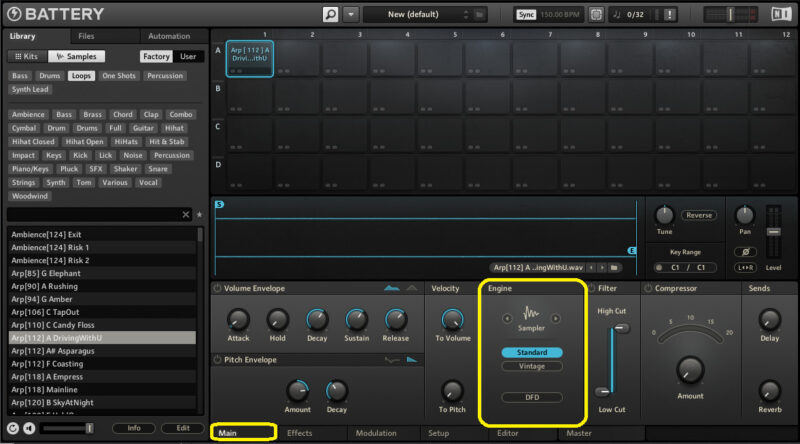
サンプラーエンジンモードの選択。
SamplerとStretchの2種類。
SamplerのStndardが通常。
DFDというのは、メモリの負荷を下げたいときにONにするらしいです。
どうも、BATTERY4はサンプルをメモリに保存して再生するらしい。
DFDをONにすると、ストレージから読み込む形になる・・・ようです、たぶん。
SamplerのVintageは実機の音響特性を絵ミュートするらしいです。
S1200とMP-60という実機らしい。
StretchもStandardとProの2種類。
こっちのモードはグラニュラーらしい。
StandardはGrain、Speed、Smoothの設定、
ProはSpeedのみ
色々と違うものですねぇ。
Filter・Compressor
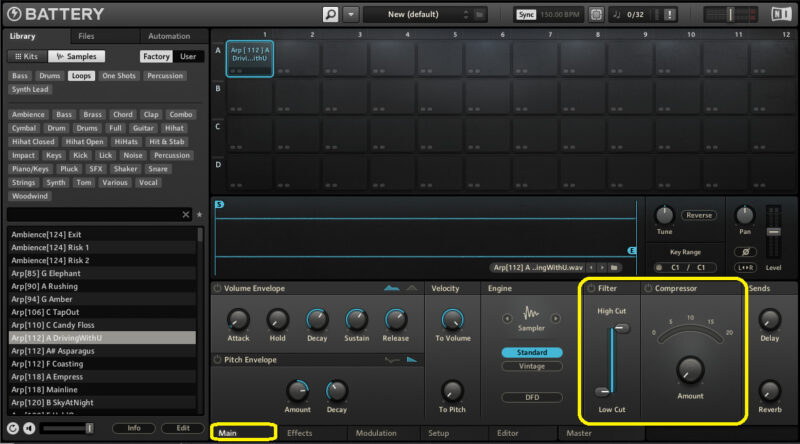
FilterはHighcut、Lowcutだけ、CompressorもAmountだけで、シンプルですね。
Sends
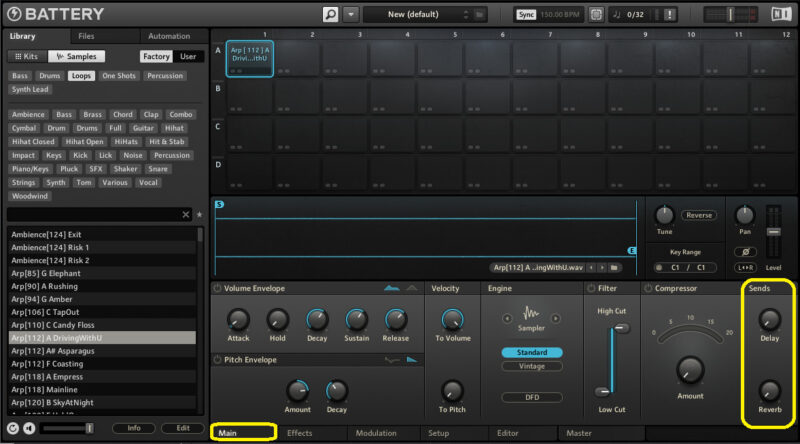
Delay、Reverbとありますが、ディレイ、リバーブのつまみではありません。
これは、センドと書いているように、後で出てきますが、MasterにあるDelay、Reverbへ送る量の設定ですね。
ディレイ、リバーブの設定自体は、Masterの方で設定します。
Effects
エフェクトのところにあるエフェクターは、名前の横に下向き三角があって、そこに少ないですがプリセットも入っています。
Saturation
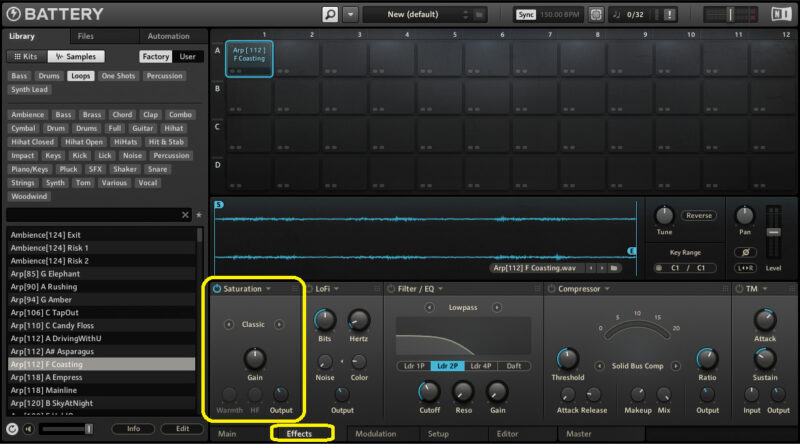
サチュレーション。
Classic、Drums、Tapeの3種類。
Tapeを選択したときだけ、Warmth、HFが調整できる。
Gainで歪みが増えていきます。
Warmthは低音の音量、HFはローパスフィルター、Outputは出力ゲイン。
LoFi
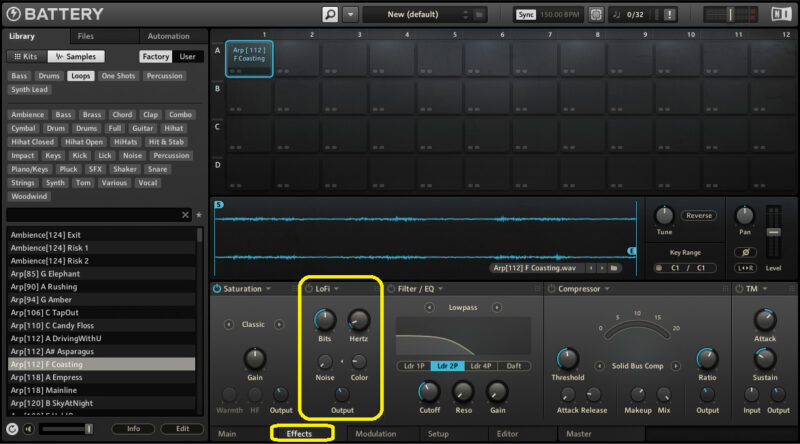
ビットクラッシャーですね。
Bitsで、ビット深度を、Hertzでサンプリング周波数を調整。
Noiseでノイズを足して、Colorがノイズに対するローパスフィルター。
Outputは出力ゲイン。
Filter/EQ
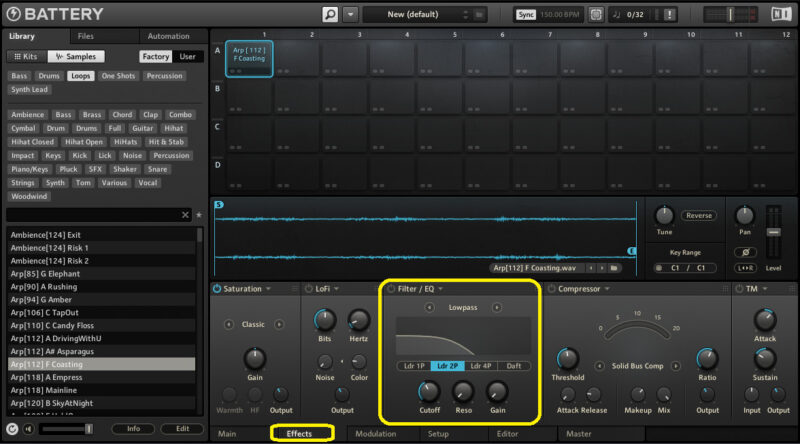
フィルターとEQです。
こちらは、かなり種類が豊富。
Lowpass、Highpass、Bandpass、Peak/Notch、Effect、Solid G-EQ、3-band EQ。
Compressor
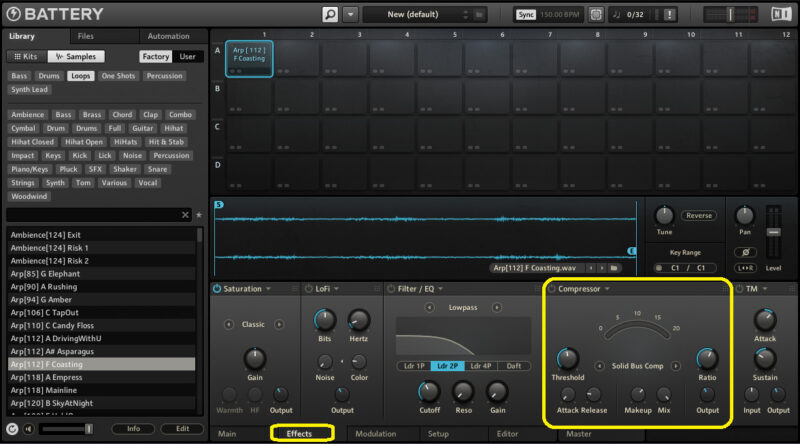
Solid Bus Comp、Classic、Proの3種類。
スレッショルド、レシオ、アタック、リリース、メイクアップ、ミックス、アウトプットと、コンプとしては通常のつまみです。
TM
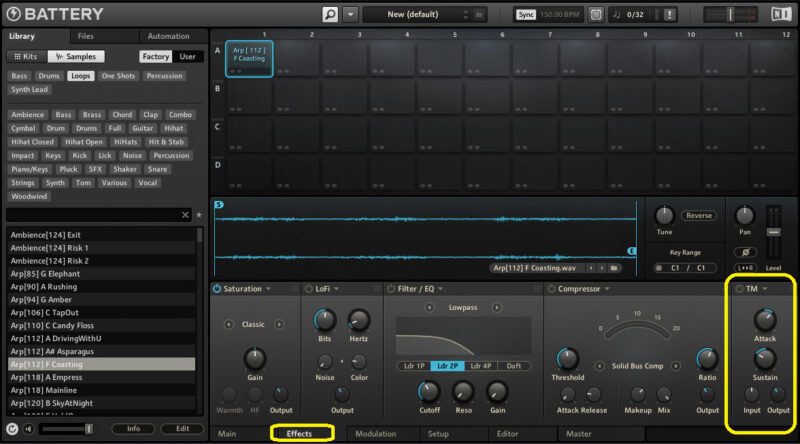
トランジェントマスター。
Attack、Sustainでトランジェントを調整します。
Inputが入力ゲイン、Outputが出力ゲイン。
Modulation
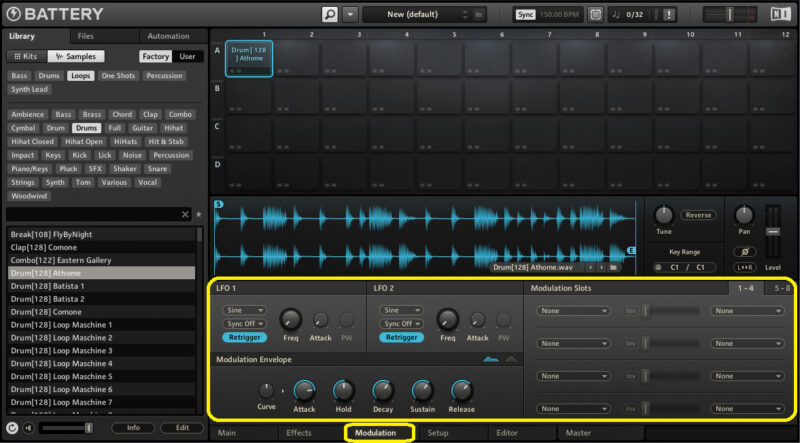
Modulation Slotsで好きなようにモジュってください。
8つまでは割り当てることができます。
何を割り当てるかが左側、何に割り当てるかが右側。
LFOが2つ。
モジュール用のエンベロープもあります。
Setup
MIDI Input
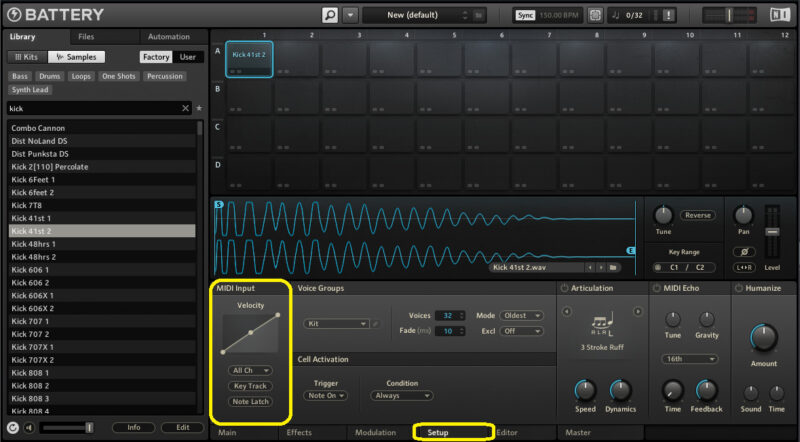
Velocityで、セルの再生速度の設定ができます。
下の3つ。
一番上がMIDIチャンネルの設定。
別のMIDIチャンネルをつくって、使うときに使用。
Studio Oneの場合、「インストゥルメントトラックを追加」で新しいトラックを作って、下のように設定。
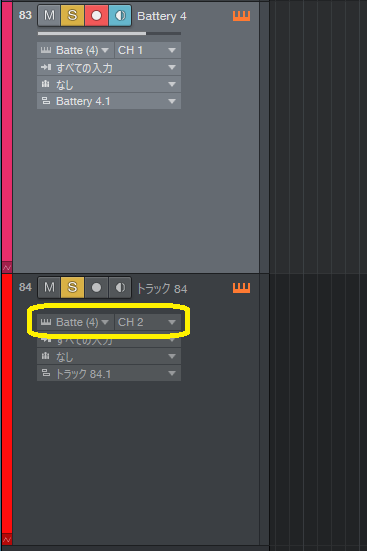
ch2にしておいて、ここを「All Ch」を「MIDI Channel:2」にする。
と、下側のMIDIのみに反応するようになります。
たとえば、キックとスネアのMIDIを分けたい場合ですね。
2段目、Key Track。
これをONにすると、MIDIノートのピッチに合わせて、サンプルもピッチを変えてくれます。
そのためには、サンプルのKey Rangeを必要なだけ広げておく必要があります。
これをするためには、音の割り当てを減らすか、この上のMIDIチャンネルの設定が必要ですね。
一つのサンプルに12のMIDIが割り当てられてしまうので。
3段目、Note Latch。
ONにすると、MIDIノートが入力されると再生、次にMIDIノートが入力されると停止。
ループなどに使用するようです。
ただし、Volume EnvelopeのAHDSRがONになっていて、HOLDが最大になっていないと機能しないっぽい。
難しい。
音の確認はVelocityとKey Trackのみ。
Voice Groups・Cell Activation
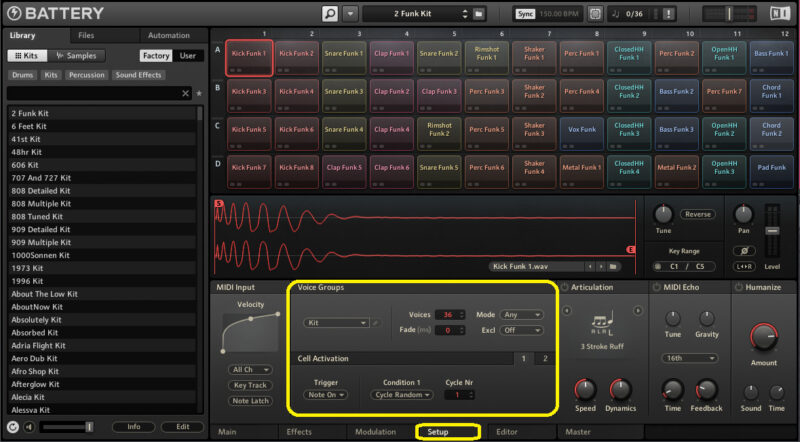
まとめるのに飽きてきた問題・・・
ボクにとって興味がないので、ここは省略。
簡単に言えば、ドラムキットで細かく設定したい人用の設定。
例えば、クローズハイハットとオープンハイハットが同時になっていたら変だよね、みたいなやつですね。
ということで、グループをつくって、このグループのサンプルは同時にならない、とかいう設定をする。
Areticulation
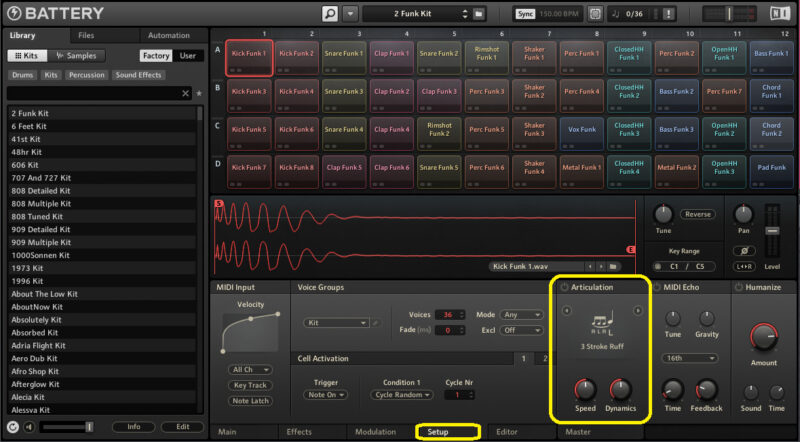
ここは重要。
音の鳴り方が変わります。
これは、説明するよりも聴いてもらう方が早いだろう。
MIDI Echo
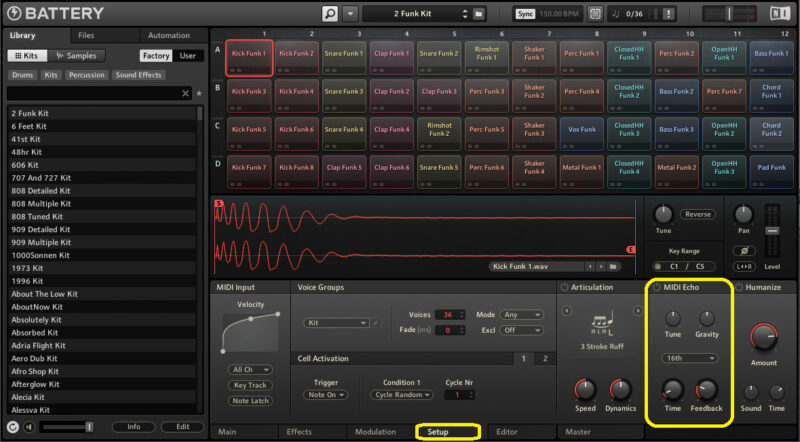
なんで、これはEffectsに入っていないのか、よくわかりませんが・・・
あぁ、エフェクターのエコーじゃなくて、MIDI自体をエコーにしているからか。
Tuneはエコーのピッチを調整。
Gravetyはエコーの速度。
真ん中はテンポと同期した設定。
Timeはエコー時間。
Feedbackはエコーの数。
Humanize
ヒューマナイズ。
Amountでサウンドと時間のランダム化の量を設定。
Soundはベロシティ、ピッチ、ボリューム。
Timeはノートのタイミング。
Editor
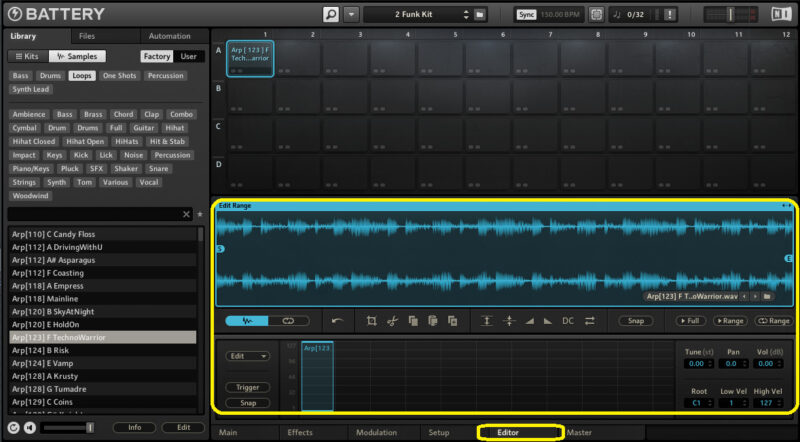
サンプルの加工ですね。
青い枠で囲まれている部分のサンプルを加工したり、サンプルのピッチ、パン、ボリュームを変更したりできます。
ここも、詳しくは書きません。
Master
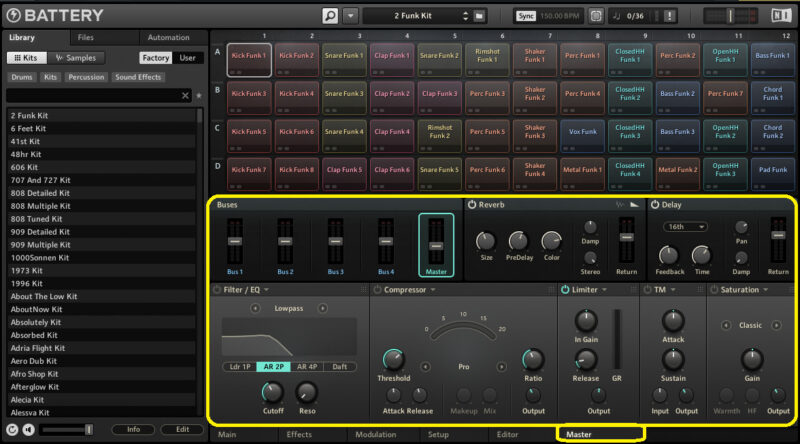
ここまでは、各サンプルの設定でしたが、Masterは全ての音源の設定ですね。
見たらわかるかと思いますが、マスターにもEQやコンプ、トランジェントマスター、サチュレーションがあり、さらにリミッター、リバーブ、ディレイがあります。
前に書いたように、各サンプルでSendsで設定した分が、ここのReverb、Delayに送られます。
ということで、各サンプルの設定やエフェクト、全体の設定やエフェクトができるわけです。
このプラグイン、かなりすごい。
パラアウト
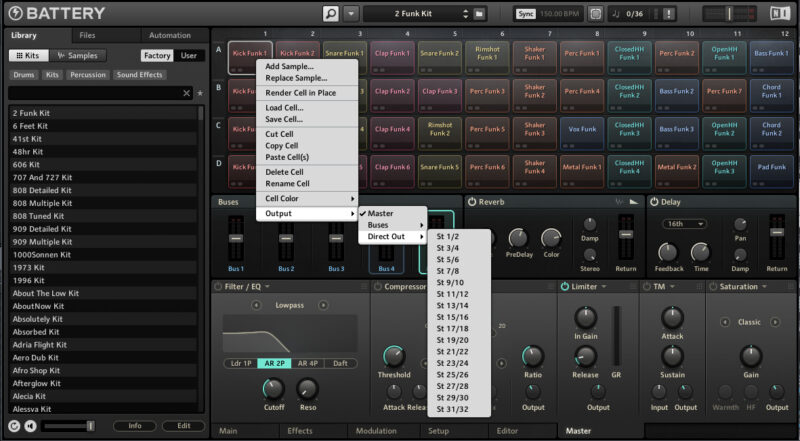
パラアウトしたいセルで右クリックして、OutputのDirect Outを選ぶと、パラアウトできます。
Busesというのもあり、これは、プラグイン内でバスに分けることも可能です。
こいつはすごいや。
単体でも購入可能ですが、KOMPLETE13(これを書いているときは13)以上に入っています。
単体とKOMPLETEとでは金額にかなり差がありますが、KOMPLETEにはBATTERY以外にも大量のプラグインが入っているので、どちらを得と考えるかは、人それぞれでしょうね。
価格
【定価】
199ドル
【セール等の価格】※全てのセールを把握しているわけではないので、参考までに・・・
2023年5月 13400円
2023年8月 96ドル(Plugin Boutiqeさん)
2023年11月 91ドル(Plugin Boutiqeさん)
2023年12月 91ドル(Plugin Boutiqeさん)
2024年5月 99.5ドル(Plugin Boutiqeさん)
2025年5月 49.75ドル(本家さま)
2025年11月 99.5ドル(本家さま)




コメント